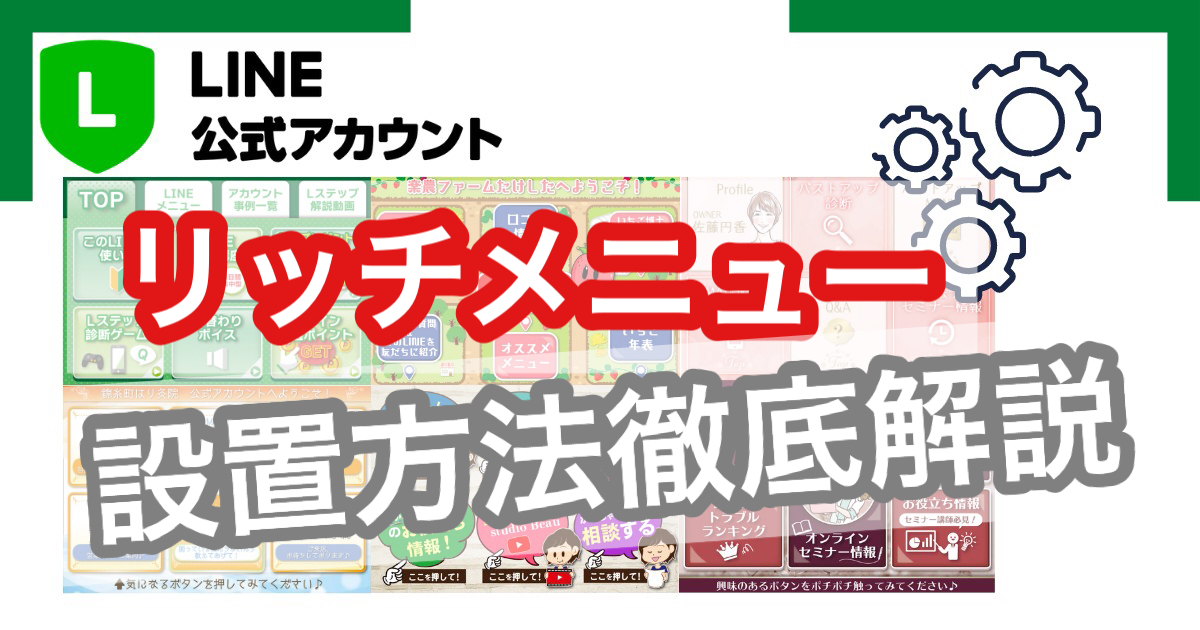リッチメニューの設置がわからなかったりこれからリッチメニューの設置をするのでどうするんだろう?と悩んでいませんか?
私も初めての頃はどうやって設置するのかわからなかった記憶があります…
今回の記事では初心者でもリッチメニューの設置方法がわかるようにリッチメニューを100以上設置してきたLINE製作者の観点から解説いたしますね!
誰でもできるくらいめちゃくちゃ簡単なので最後まで読んでいってみてください。
今回の悩み
✅これからLINE公式アカウントでリッチメニューを設置しようと思っている
✅リッチメニューの設置の仕方がわからない
✅リッチメニューの項目の設定の仕方がわからない
読むと何が解決できる?
目次
LINE公式アカウント リッチメニューとは?
LINE公式アカウントのトーク画面の下部に出てくる最大6つの区画です。
大手アカウントでも必ず設置されています。
任天堂やUNIQLOや新日本プロレスリング、YouTuber、インフルエンサーの方々まで業種問わず活用されています。

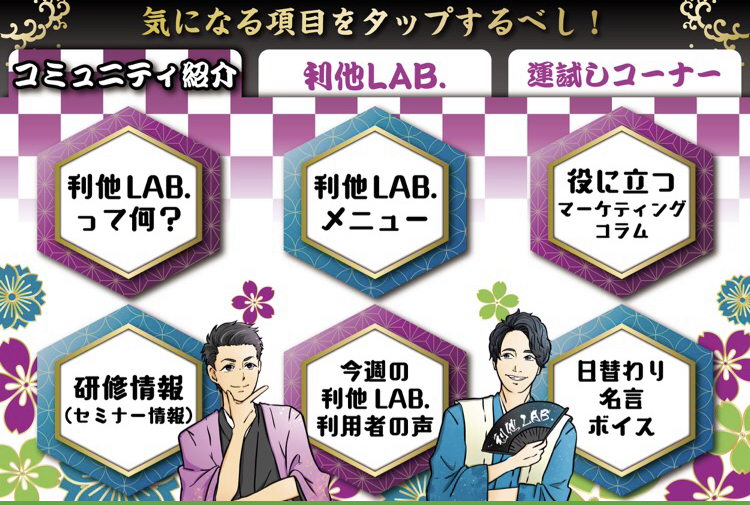
実際に設置をするとアクティブになることもデータとして出ています。
LINE公式アカウント リッチメニューの作り方は?
作り方はツールを使う、デザインアプリのCANVA,プロのデザイナーが使っているようなイラストレーターやフォトショップなどのツールでも作れます。
詳しくはこちらの記事に画像サイズや作り方を記載してます。
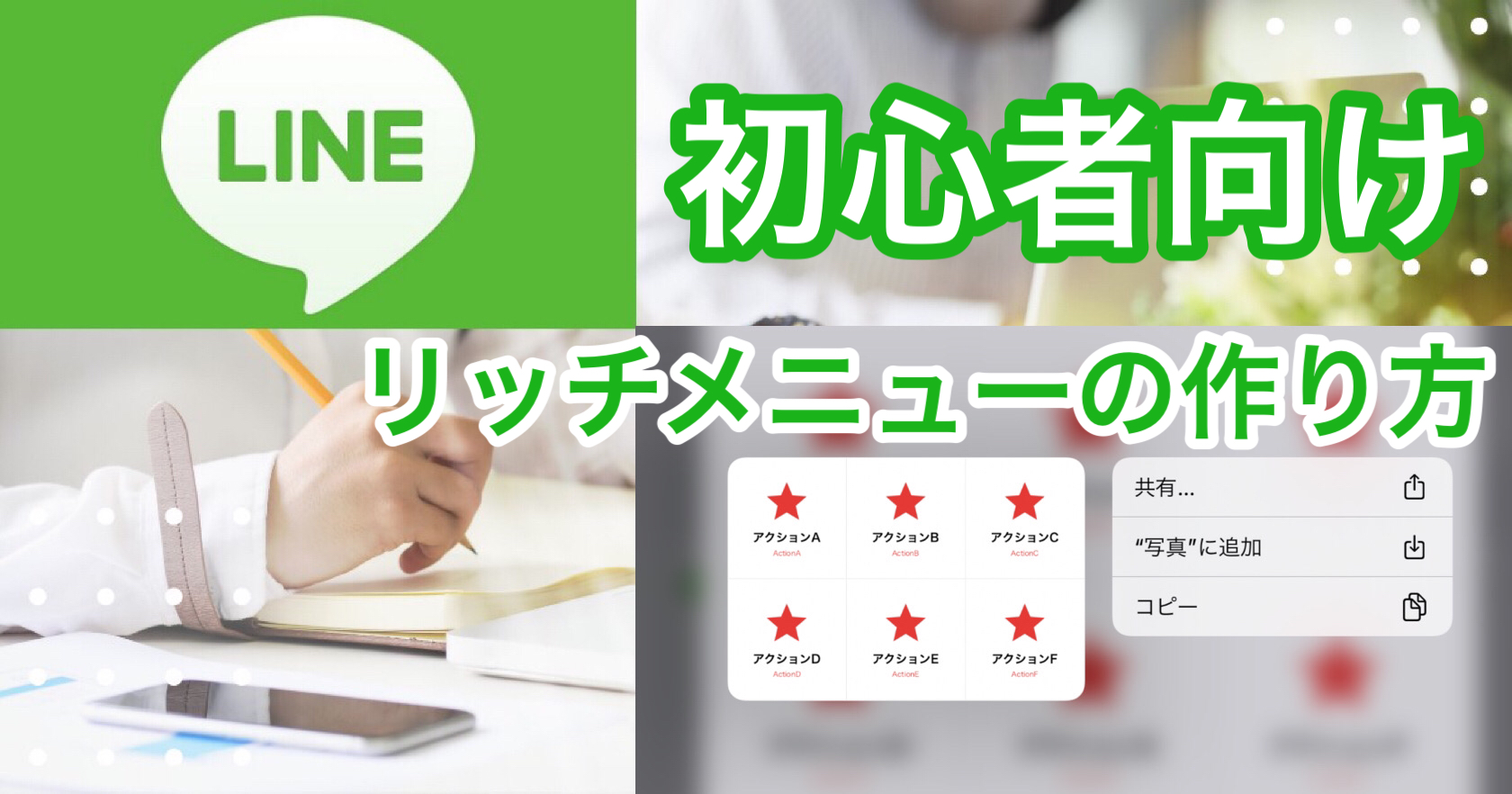
LINE公式アカウント なぜリッチメニューの設置が必要なのか?
リッチメニューの設置がない場合は機会損失になるからです。
訴求ポイントを捉えた効果的なリッチメニューは友だちの数の1/3がアクションしてくれます。
また先ほども記載しましたが大手や友だち数が多いLINE公式アカウントは必ずリッチメニューがついてます。
まだリッチメニューを設置しない方はこの後に設置の仕方を解説しますのでぜひ作ってみてください。
LINE公式アカウント リッチメニューの設置画面解説
では設置できない人は解決していきましょう。
まず上から順番に解説していきましょう。
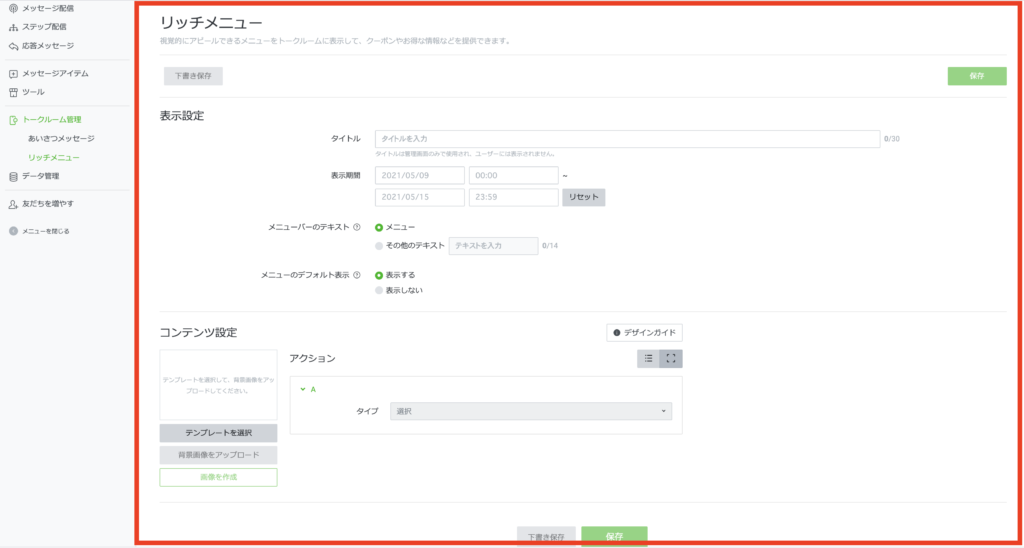
表示設定
<タイトル>タイトルは管理画面のみで使用され、ユーザーには表示されないです。
<表示期間>リッチメニューの表示期間です。もし、リッチメニューの変更予定がなければ長めに表示期間設定しなければ、期間が切れた瞬間にリッチメニューが表示されなくなります。
ユーザー目線だとLINE公式アカウントをやめたのかな?と思ってしまうので注意してください。
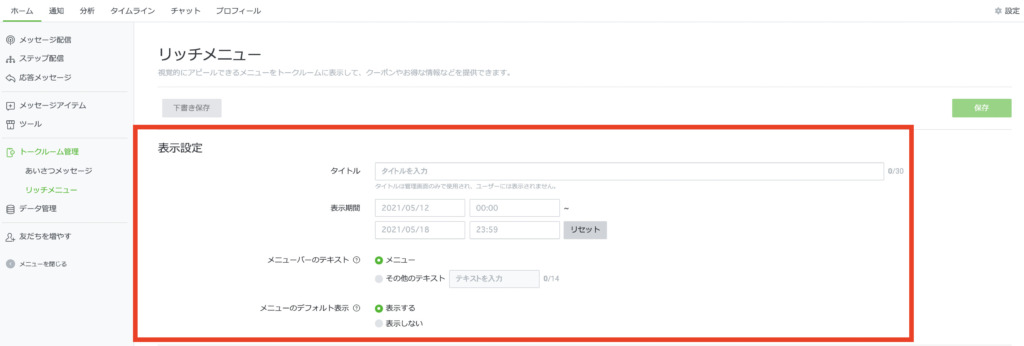
<メニューバーのテキスト>
・メニュー…「メニュー」と表示されます。
・その他のテキスト…自身が好きなように文字記載することが可能です。
下記の赤文字の表示となります。
14文字まで表示できるので考えて文字をいれましょう。
ユーザーが迷わないように簡易的に説明してあげる方が良いとされています。
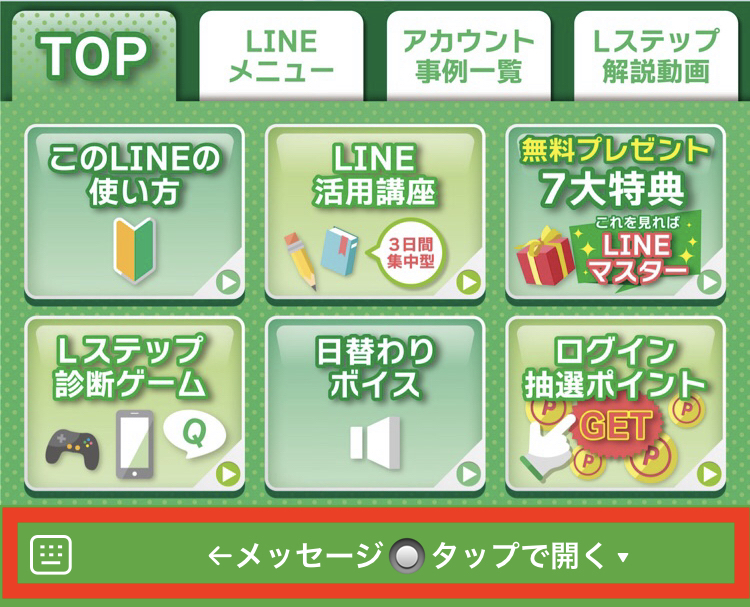
メニューのデフォルト表示
・表示する…友だち登録時からリッチメニューを表示します。
・表示しない…友だち登録時からリッチメニューを表示しません。
コンテンツ設定
下の段のコンテンツ設定です。
下記の順番に設定していきましょう。
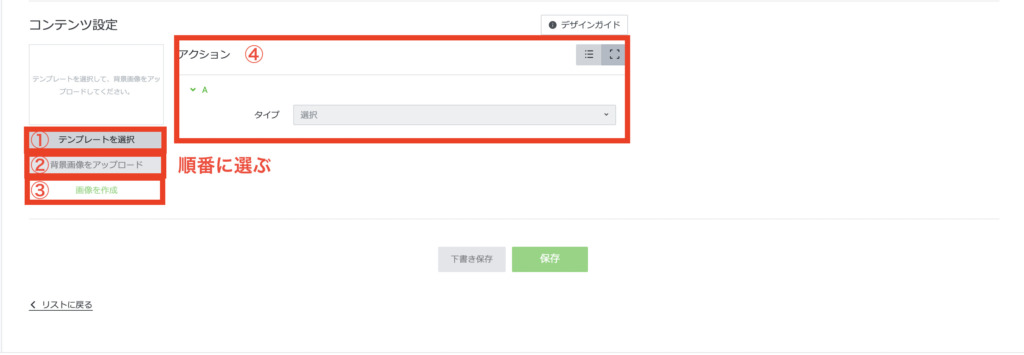
④の上にあるデザインガイドにカーソルを合わせると下記図の表記があらわれます。
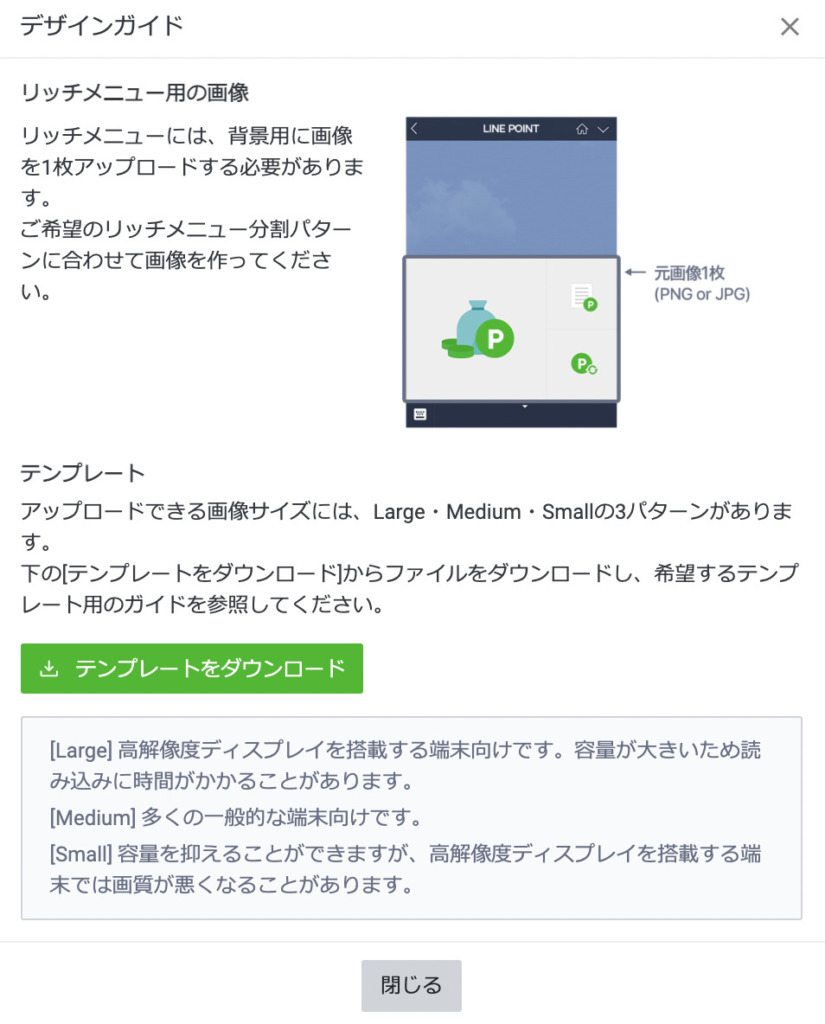
①テンプレート選択画面
大から7パターン、小から5パターン選べます。
平常時のリッチメニューは勿論ですが、キャンペーンやイベントごとに変えることでユーザーにワクワクと”飽き”させないマーケティングアプローチが可能です。
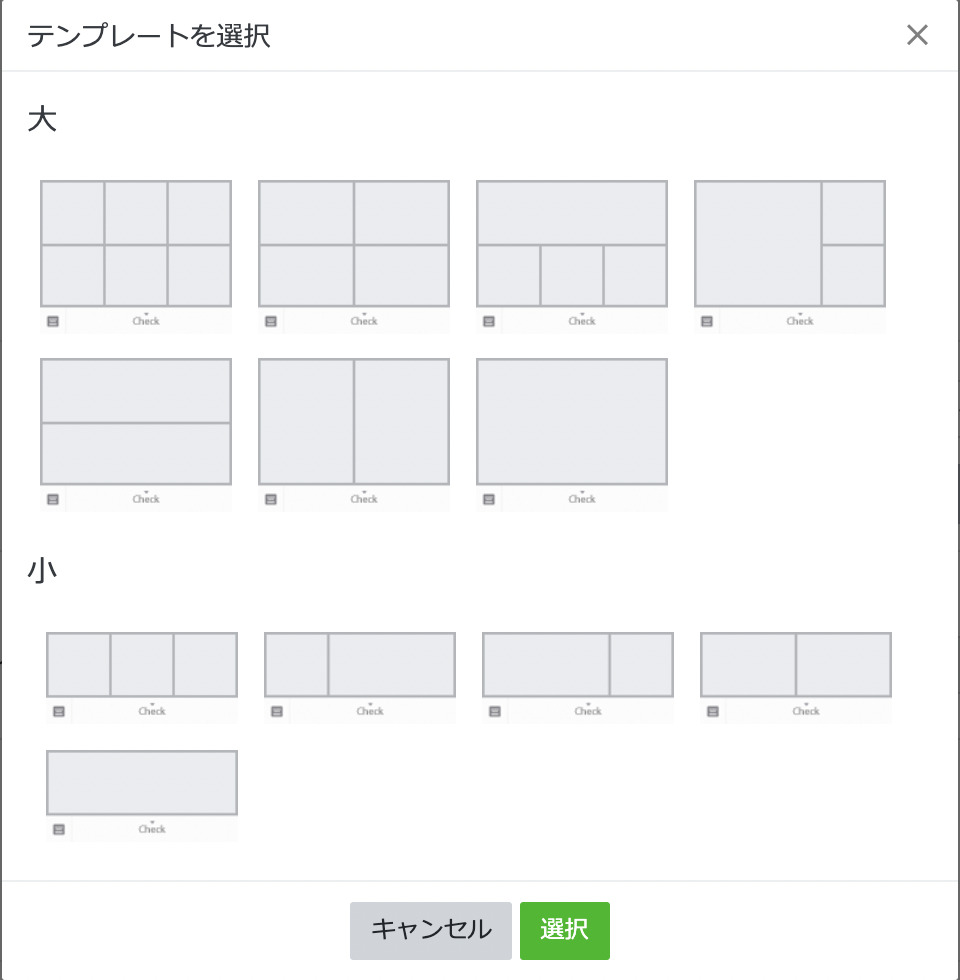
②背景画像をアップロード
パソコンの中のPNGやJPGなどを選ぶ形となります。
詳しくは下記参照です。
ファイル形式:JPG、JPEG、PNG
ファイルサイズ:1MB以下
画像サイズ:2500px × 1686px、2500px × 843px、1200px × 810px、1200px × 405px、800px × 540px、800px × 270px
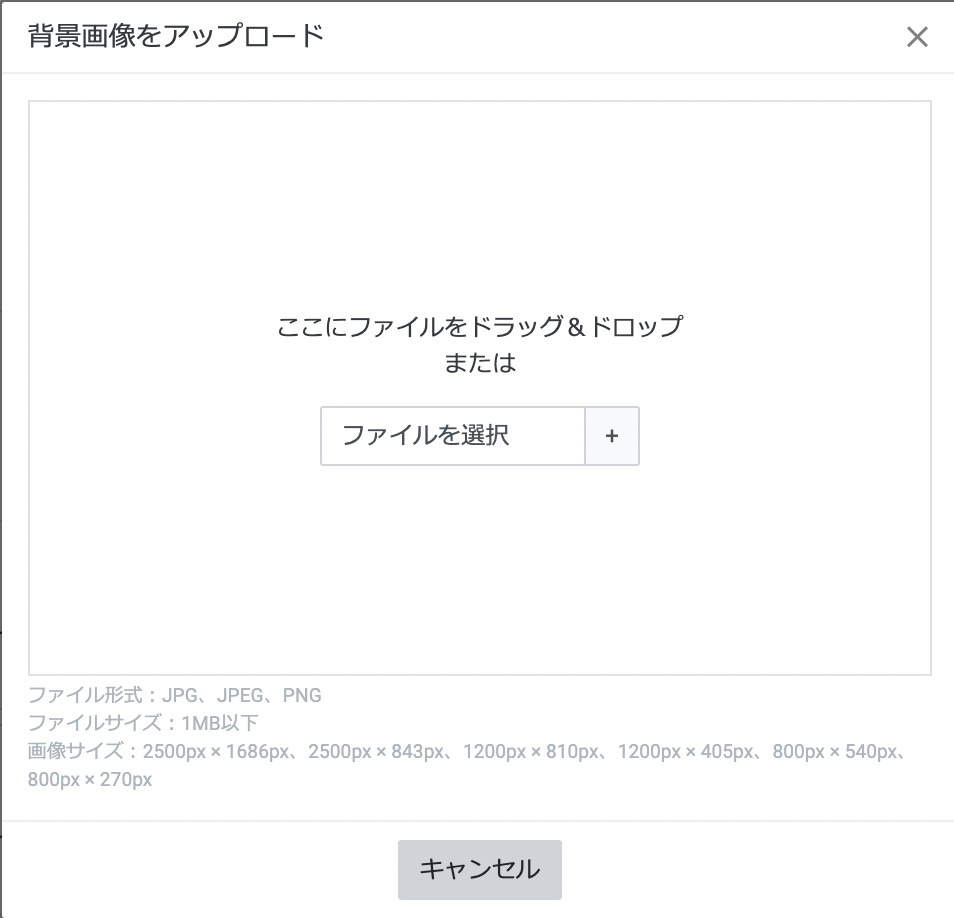
③画像を作成
画像を加工したい時に「画像を作成」を使います。
画像加工は専用アプリやツールを使うと思いますが、リッチメニュー設置前に少し手を加えたい場合は使っても良いです。
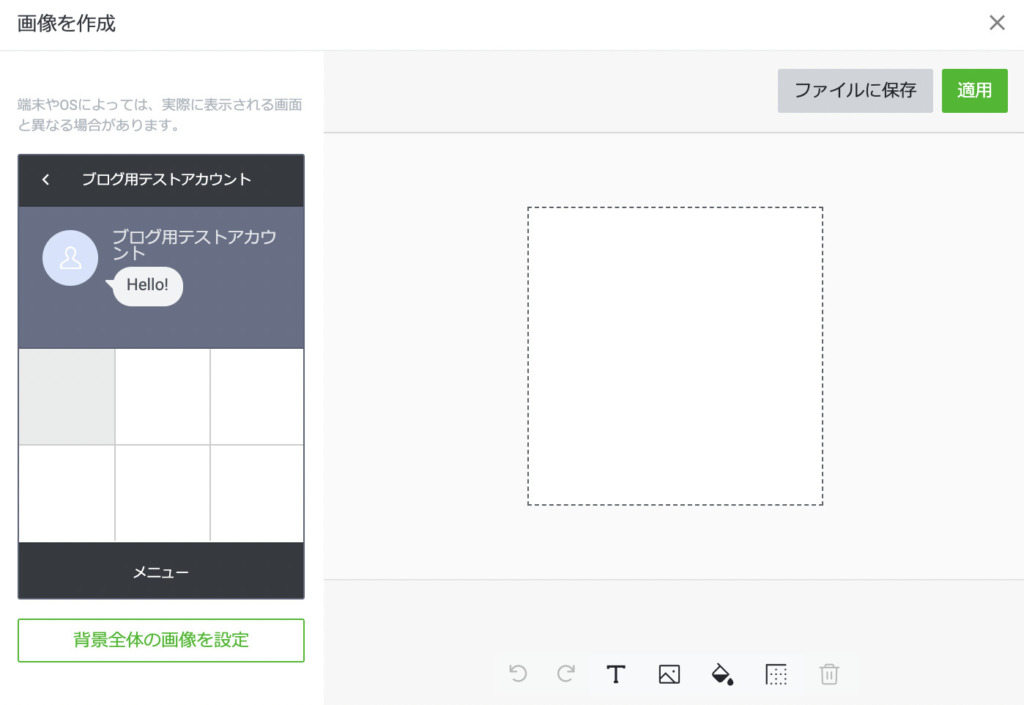
アクションについては次の項目でお話ししていきましょう。
LINE公式アカウントリッチメニューのアクションタイプについて
リンク
Webリンクを貼ることができます。
HPや各種SNSにジャンプして欲しい場合に使用します。
クーポン
LINE公式アカウントのクーポンを作成すると設置ができます。
毎月のクーポンにしていらっしゃる場合もあります。
テキスト
キーワード応答で設定したテキストを含む、すべてのテキストを設定できます(50文字以内)。
アナウンスをする場合もありますが、「キーワード応答」を設定することで発揮できる項目です。
ショップカード
一般的に聞く言葉であれば「ポイントカード」と同じ意味を表します。
ショップカードもLINE公式アカウント内で作成ができます。
単価が安いパン屋さんなどは設置していることも見受けられます。
そんなに頻繁にショップカードを見ない場合はプロフィール画面に設定することがベターです。
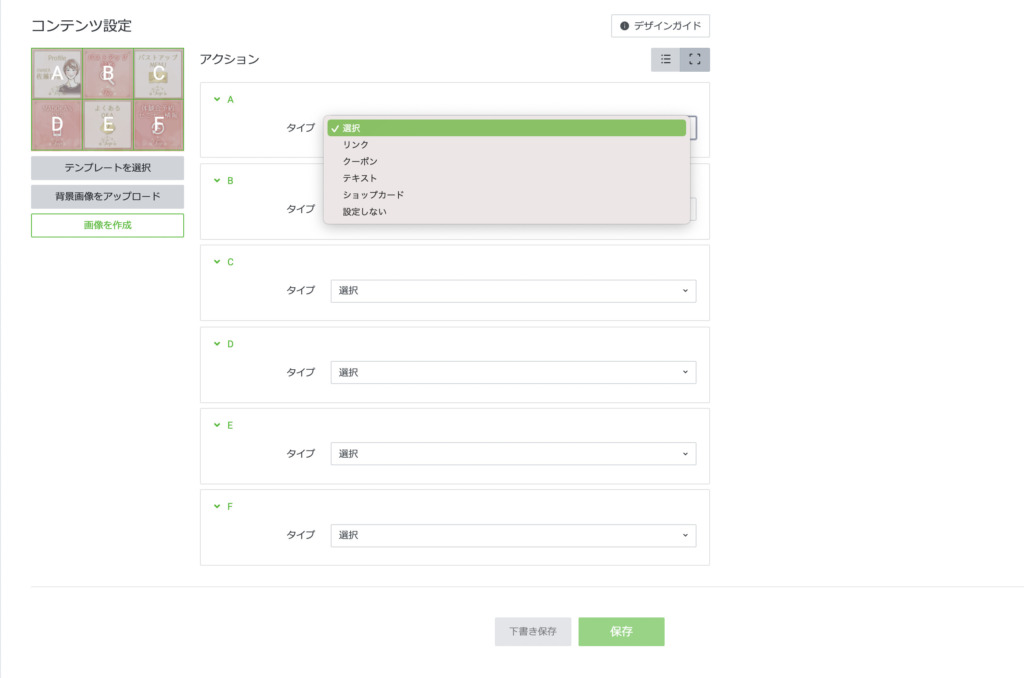
リッチメニューのバランスを見て設定しましょう。
全てリンクだと良い場合もありますが飽きも来ますよね?
ユーザー目線で考えましょう。
まとめ
いかがでしたでしょうか?
リッチメニューはLINE公式アカウントをミニホームページのように使う「顔」となる部分です。
ということであなたのリッチメニューも出来たら弊社LINEにて見せてくださいね♪
スクリーンショット送っていただければ感想やフィードバックさせていただきます。
2021年6月からLINE公式アカウントでは実際にポチポチ押して運用の体験ができるようにリニューアルします。
楽しみにしておいてください。